Πώς να διαγράψετε το WhatsApp Backup
WhatsApp, που είναι μια ευρέως χρησιμοποιούμενη εφαρμογή αυτές τις μέρες,οι άνθρωποι το χρησιμοποιούν για να ανταλλάξουν ένα ευρύ φάσμα πληροφοριών σχετικά με αυτό. Ως αποτέλεσμα αυτού, πολλές φορές καταλήγουμε να έχουμε ασήμαντα πράγματα στην εφαρμογή. Και, για να μην σας αρνηθεί, ποτέ δεν θα θέλετε τη συσκευή σας να δημιουργήσει περισσότερο χώρο για περιττά πράγματα, σωστά; Έτσι, εάν η δημιουργία αντιγράφων ασφαλείας του WhatsApp τρώει ένα καλό κομμάτι χώρου στη συσκευή σας, μπορείτε να διαγράψετε βολικά το αντίγραφο ασφαλείας του WhatsApp από τη συσκευή σας ή να αναιρέσετε την αντιγραφή του WhatsApp στο iCloud. Το μόνο που χρειάζεται να έχετε είναι η απαραίτητη γνώση για την εκτέλεση του έργου. Έτσι, έχουμε καταθέσει τις μεθόδους του πώς να διαγράψετε το backup WhatsApp με απλούστερο τρόπο.
- Πώς να διαγράψετε το WhatsApp Backup στη συσκευή απευθείας
- Διαγράψτε το WhatsApp Backup στο iCloud
- Πώς να Διαγράψτε το WhatsApp Backup στο Google Drive
- Συμβουλή μπόνους: Ο ευκολότερος τρόπος για ελεύθερη δημιουργία αντιγράφων ασφαλείας
Πώς να διαγράψετε το WhatsApp Backup στη συσκευή απευθείας
Για να διαγράψετε απευθείας το αντίγραφο ασφαλείας WhatsApp από τη συσκευή σας iOS, ακολουθήστε τα βήματα που πρέπει να ακολουθήσετε.
1. Αρχικά, φορτώστε την εφαρμογή "Ρυθμίσεις" και αναζητήστε την επιλογή "Γενικά". Αγγίξτε το αμέσως μετά.
2. Τώρα, κάντε κλικ στην επιλογή "Αποθήκευση iPhone" και, στη συνέχεια, επιλέξτε "WhatsApp Messenger" που εμφανίζεται στην επόμενη οθόνη.

3. Τέλος, πατήστε την επιλογή "Διαγραφή εφαρμογής". Αυτό είναι όλο!
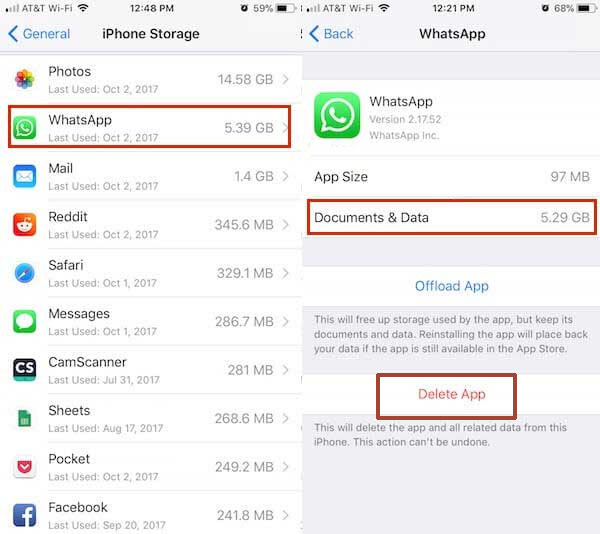
Αυτό θα σας ζητήσει να αφαιρέσετε όλα τα έγγραφα του WhatsApp, φωτογραφίες, βίντεο και συνομιλίες που έχουν αποθηκευτεί στη συσκευή σας συνολικά.
Πώς να διαγράψετε το WhatsApp Backup στο iCloud
Το iCloud της Apple είναι ένα από τα γνωστά σύννεφααποθήκευσης που υποστηρίζει το αντίγραφο ασφαλείας της συσκευής σας. Εκτός από τη διατήρηση του αντιγράφου ασφαλείας, οι χρήστες της Apple μπορούν να φροντίσουν να διαγράψουν το αντίγραφο ασφαλείας με πολύ πιο γρήγορο τρόπο. Έτσι, χωρίς να σας κάνει να περιμένετε πια, εδώ είναι ο ακόλουθος οδηγός θα σας διαφωτίσει πώς να διαγράψετε το backup WhatsApp.
- Πρώτα απ 'όλα, ανοίξτε την εφαρμογή "Ρυθμίσεις" πάνω στο iPhone σας.
- Από εδώ και μετά, πατήστε στην επικάλυψη της Apple ID στην επάνω ενότητα. Είναι υποχρεωτικό ότι το όνομα που χρησιμοποιείτε πρέπει να είναι παρόμοιο με αυτό που εγγραφείτε με το αναγνωριστικό της Apple.
- Προχωρήστε στο "iCloud" και πατήστε στο "Διαχείριση αποθήκευσης" κάτω από την επιλογή iCloud.
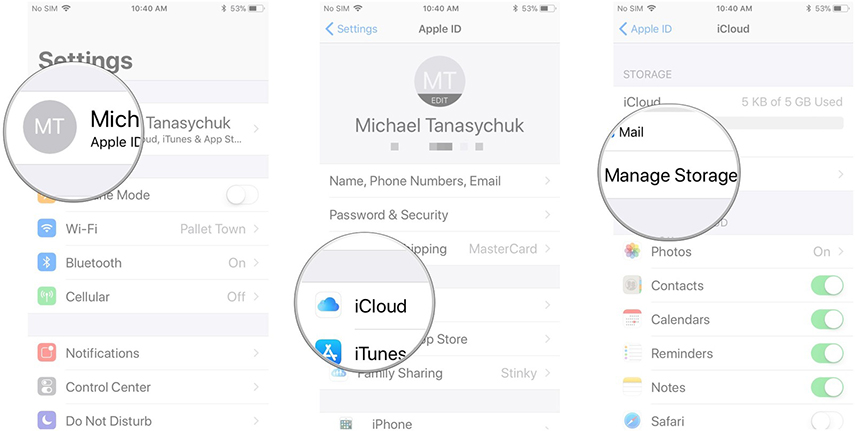
- Κάντε κλικ στο "Δημιουργία αντιγράφων ασφαλείας" και επιλέξτε τη "συσκευή" του οποίου το αντίγραφο ασφαλείας θέλετε να καταργήσετε.

- Στη συνέχεια, πατήστε αμέσως την επιλογή "Διαγραφή αντιγράφων ασφαλείας" και επιλέξτε "Απενεργοποίηση & διαγραφή".

Πώς να Διαγράψτε το WhatsApp Backup στο Google Drive
Όλοι γνωρίζουμε ότι το Google Drive είναι απαραίτητοδιατηρώντας αρχεία διαθέσιμα στη συσκευή μας. Ομοίως, η διαγραφή του αντιγράφου ασφαλείας δεν αποτελεί καθήκον. Έτσι, θέλετε να μάθετε πώς να διαγράψετε το αντίγραφο ασφαλείας του WhatsApp στο Google Drive. Εδώ είναι πώς:
- Πρώτα απ 'όλα, κατευθυνθείτε στον ιστότοπο του Google Drive -https: //drive.google.com/ και συνδεθείτε με τα διαπιστευτήρια του Gmail.
- Σε περίπτωση που χρησιμοποιείτε ένα Smartphone για αυτό το σκοπό, απλώς πατήστε στην πάνω αριστερή γωνία και πηγαίνετε για "Έκδοση Desktop".
- Τώρα, από την επάνω γωνία, κάντε κλικ στο εικονίδιο "Gear" που εμφανίζεται στην επάνω ενότητα.
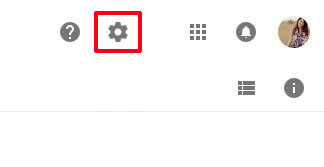
- Μόλις ολοκληρώσετε τη διαδικασία, μεταβείτε στην επιλογή "Ρυθμίσεις" και εξερευνήστε τη "Διαχείριση εφαρμογών".
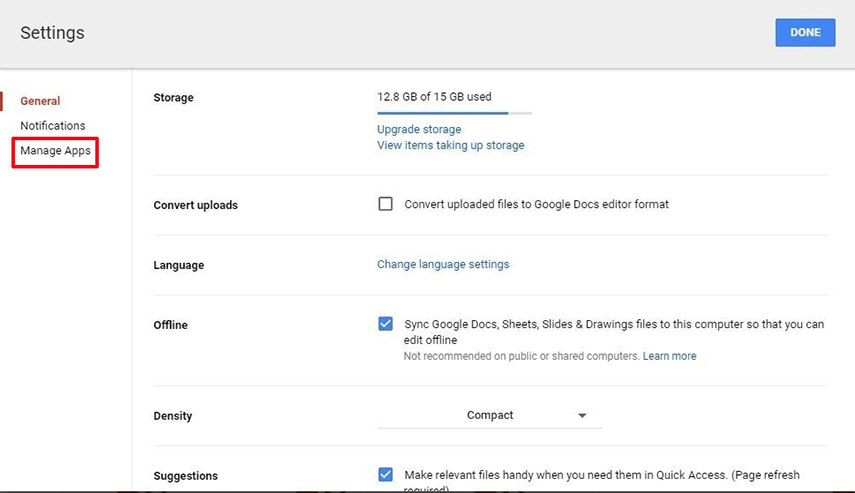
- Εξερευνήστε το "WhatsApp Messenger" κάνοντας κύλιση προς τα κάτω.
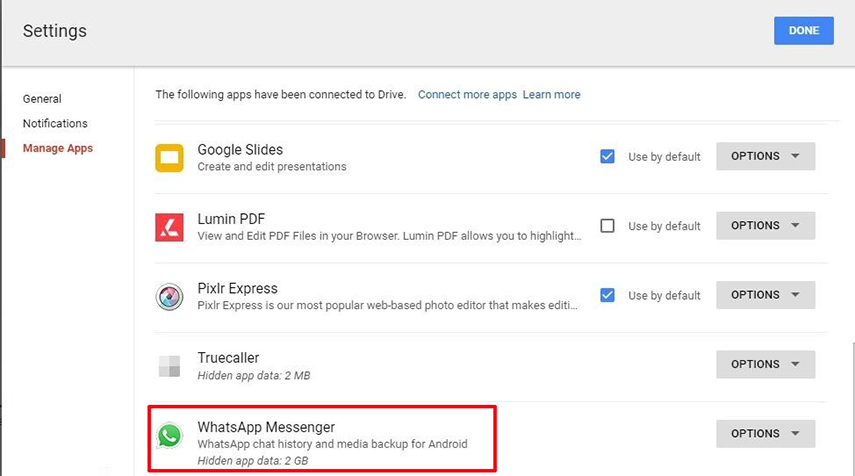
- Κρατήστε πατημένο μέχρι να εμφανιστεί το μέγεθος "κρυμμένα δεδομένα εφαρμογών" κάτω από το WhatsApp Messenger.
- Επιλέξτε "Επιλογές" και στη συνέχεια κάντε κλικ στο "Διαγραφή κρυφών δεδομένων εφαρμογής".
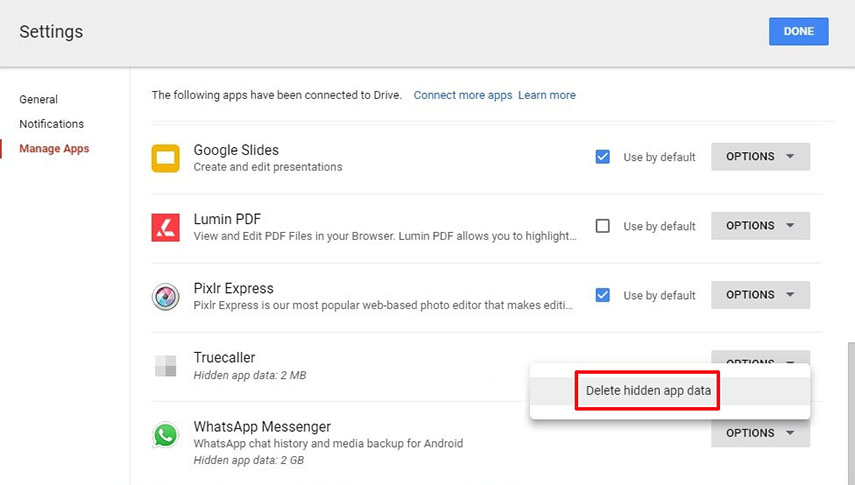
- Πριν προχωρήσετε στο τελευταίο βήμα, θα παρατηρήσετε ότι το drive λέγοντας "xGB κρυφών δεδομένων εφαρμογής από το WhatsApp Messenger" θα διαγραφούν μόνιμα από τη μονάδα δίσκου σας. Πατήστε "DELETE" για επιβεβαίωση.
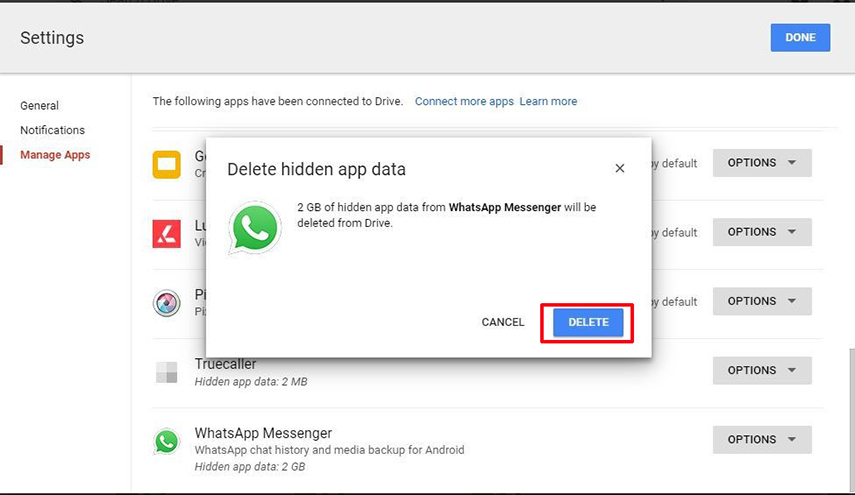
Συμβουλή μπόνους: Ο ευκολότερος τρόπος για ελεύθερη δημιουργία αντιγράφων ασφαλείας
Η σκάλα των βημάτων δημιουργίας αντιγράφων ασφαλείας είναι πολύ δύσκολο να αναρριχηθεί, έτσι ώστε να ανοίξει η διαδρομή σας, μία από τις ευκολότερες μεθόδους για την εύκολη δημιουργία αντιγράφων ασφαλείας των μηνυμάτων σας, Attachments ή αρχείων WhatsApp, χρήση Tenorshare iCareFone! Όχι μόνο φροντίζει για επιλεκτική δημιουργία αντιγράφων ασφαλείαςαλλά και να βοηθήσετε στην αποκατάσταση της συσκευής. Μπορείτε να δημιουργήσετε εφεδρικά αντίγραφα ασφαλείας των δεδομένων σας, ανεξάρτητα από το αν δημιουργείτε αντίγραφα ασφαλείας ολόκληρης της συσκευής ή επιλεκτικά αντίγραφα ασφαλείας Επίσης, σας επιτρέπει να κάνετε προεπισκόπηση των δεδομένων πριν από την αποκατάσταση και η λειτουργία αποκατάστασης δεν ενθαρρύνει ποτέ την αντικατάσταση υφιστάμενων δεδομένων στη συσκευή. Επιπλέον, είστε ασφαλισμένοι από τα επερχόμενα θέματα iOS που σταματούν τη δουλειά σας. Ακολουθεί ο τρόπος δημιουργίας αντιγράφων ασφαλείας του WhatsApp μέσω του iCareFone:
Βήμα 1 Πρώτα απ 'όλα, ξεκινήστε το Tenorshare iCareoneυπολογιστή σας. Τώρα χρησιμοποιήστε ένα γνήσιο καλώδιο κεραυνών για να σχεδιάσετε τη σύνδεση του iPhone και του υπολογιστή σας αντίστοιχα. Αφού δημιουργηθεί, προχωρήστε στο πρόγραμμα και επιλέξτε την καρτέλα "Δημιουργία αντιγράφων ασφαλείας & επαναφορά".
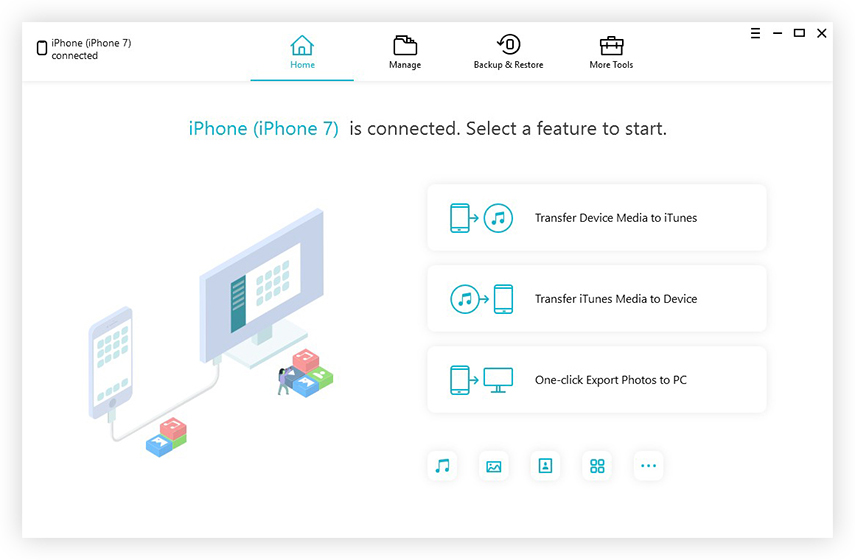
Βήμα 2 Το πρόγραμμα θα φορτώσει τώρα την επόμενη οθόνη όπουθα πρέπει να σημειώσετε τα αρχεία που θέλετε να δημιουργήσετε αντίγραφα ασφαλείας, π.χ. σημειώστε το "WhatsApp & Attachments" αρχείο. Μόλις είστε ικανοποιημένοι με τις επιλογές που πραγματοποιήσατε, απλώς προχωρήστε με την επιλογή "Δημιουργία αντιγράφων ασφαλείας".
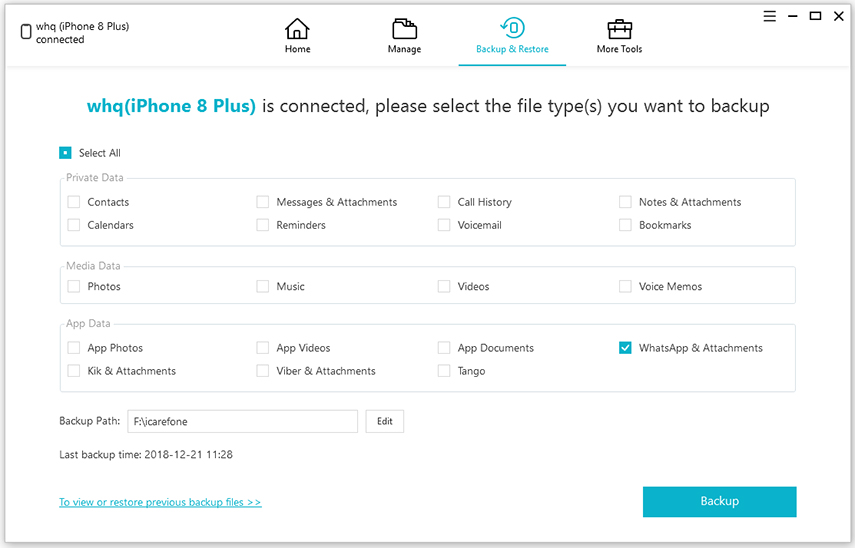
Βήμα 3 Το πρόγραμμα θα επεξεργαστεί τη διαδικασία καιεμφανίζεται το μήνυμα "Δημιουργία αντιγράφων ασφαλείας" μετά την ολοκλήρωσή του. Και αυτό είναι το πώς μπορείτε να δημιουργήσετε αντίγραφο ασφαλείας για το WhatsApp εύκολα. Μπορείτε επίσης να κάνετε κλικ στο "View Backup Data" ή στο "View Backup List" για να ικανοποιήσετε τις ανάγκες σας οποιαδήποτε στιγμή.
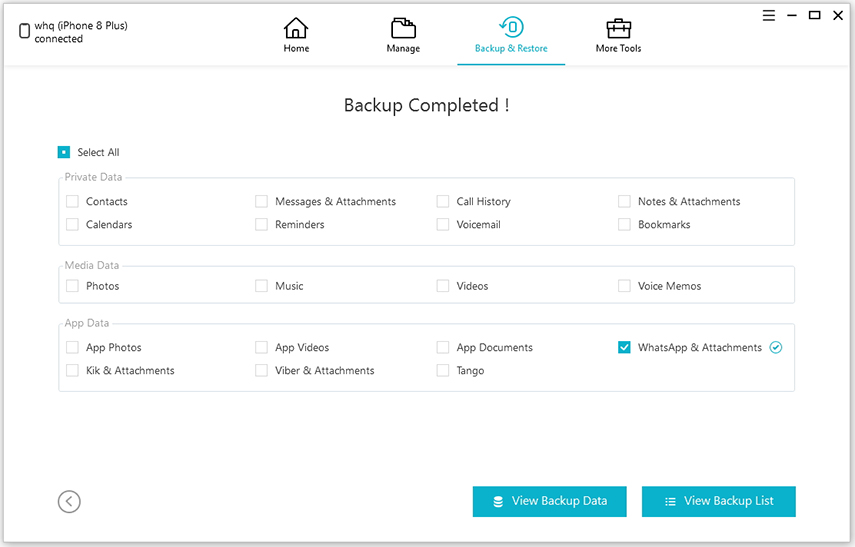
συμπέρασμα
Με λίγα λόγια, έχουμε καλύψει μια σειρά από μεθόδους,απαραίτητο για τη διαγραφή του αντιγράφου ασφαλείας του Whatsapp! Οι μέθοδοι είναι πολύ απλές και εύκολες στη χρήση, αλλά αν θέλετε να δοκιμάσετε ένα ολοκληρωμένο λογισμικό, διευκολύνοντας τη συντήρηση, την αποκατάσταση των εφεδρικών ή των μεμονωμένων αρχείων, τότε το Tenorshare iCareFone είναι μια άψογη επιλογή που μπορείτε να ζητήσετε.









